Menghubungkan komputer Host dan Guest di Virtualbox
Jika kita ingin menghubungkan komputer host ke guest di virtualbox, caranya adalah sebagai berikut:
- Buka virtualbox kemudian klik menu File kemudian klik Preferences....
- Kemudian pilih Network. Setelah itu pilih kolom Host-only Networks.
- Klik icon plus untuk menambah interface seperti pada gambar.
- Akan muncul sebuah interface bernama vboxnet0. Kita dapat menentukan ip address yang akan dipakai oleh komputer host dengan double klik pada vboxnet0.
- Pada komputer host buka terminal kemudian ketikan perintah berikut:
- Pada komputer guest pilih menu Devices -> Network -> Network Settings....
- Muncul kotak dialog, pada Adapter 1 rubah Attached to: menjadi Host-only Adapter seperti pada gambar dibawah. Kemudian klik OK.
- Setelah itu setting ip address pada komputer guest di virtualbox. Gunakan ip selain ip yang digunakan oleh komputer host. Disini ip komputer host adalah 192.168.56.1 berarti ip address untuk guest bisa memilih antar 192.168.56.2 s/d 192.168.56.254.
- Setelah itu cek ip address melalui cmd kemudian lakukan ping ke ip address host.
Rubah ip address sesuai kebutuhan. Jika sudah klik OK kemudian OK.
ifconfig
Akan terdapat interface yang tadi ditambahkan.
vboxnet0 Link encap:Ethernet HWaddr 0a:00:27:00:00:00
inet addr:192.168.56.1 Bcast:192.168.56.255 Mask:255.255.255.0
UP BROADCAST MULTICAST MTU:1500 Metric:1
RX packets:0 errors:0 dropped:0 overruns:0 frame:0
TX packets:0 errors:0 dropped:0 overruns:0 carrier:0
collisions:0 txqueuelen:1000
RX bytes:0 (0.0 B) TX bytes:0 (0.0 B)


Melalui Control Panel setting ip address seperti pada gambar dibawah.

Cek ip address dengan ipconfig

Lakukan

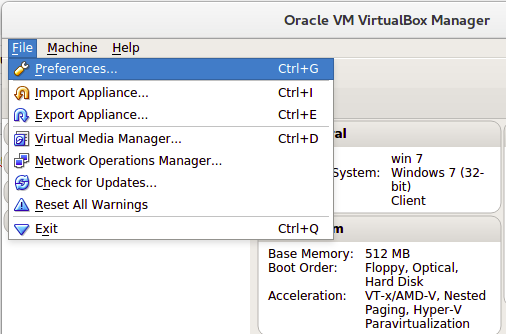




Comments
Post a Comment